El Samsung Galaxy Tab 10.1 es una gran tablet, de eso no hay duda, pero cada vez más la gente opta por sustituir el sistema operativo que trae de fábrica por ROMs personalizadas que cambián por completo tanto el aspecto como las funcionalidades del sistema. El único “invonveniente”, es que antes debemos de rootear el dispositivo. Un proceso no carente de riesgo, con el que podemos perder la garatía de la tablet.
.
Pero no hay que preocuparse, ya que gracias a este manual aprenderéis a devolver a vuestro Samsung Galaxy Tab 10.1 a su configuración inicial, es decir, a dejarlo tal y como venía de fábrica, optando a poder tirar de garantía en caso de que sufriera algún problemilla. El firmware que os vamos a presentar es el firmware de fábrica, que fue lanzado junto con el lanzamiento de la tablet.
ADVERTENCIA:
- Este firmware sólo es aplicable al Samsung Galaxy Tab 10.1 con número de modelo P7510.
- Este proceso puede perjudicar tu terminal, por lo que procede solo bajo tu responsabilidad. Extratecno no se hace responsable de ningún problema que pueda surgir tras su instalación.
Requisitos y recomendaciones
- Asegurate de tener la batería cargada al 100%
- Es recomendable realizar una copia de seguridad de todos nuestros archivos antes de proceder.
- Es necesario tener instalado ClockworkMod recovery. Puedes descargartelo desde el Android Market como ROM Manager.
- Activa el USB Debugging en “Settings > Applications > Development > USB debugging”
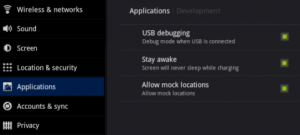
Cómo restablecer el firmware y la configuración de fábrica del Samsung Galaxy Tab 10.1
- Descarga el firmware P7510UEKMM desde aquí en tu ordenador y extráelo.
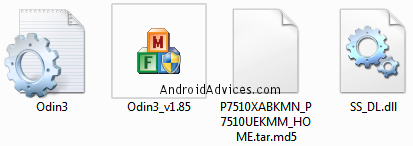
- Ejecuta Odin.
- Reinicia el dispositivo en modo descarga. Para ello, aprieta y mantén pulsado Volumen Down+Power mientras se enciende.
- Una vez que la tablet se encienda, es necesario seleccionar la opción de “Downloading“, como se muestra a continuación y pulsa el botón de encendido para entrar en la misma.
- Ahora, una vez que el dispositivo está en el modo descarga, conecta la tablet con el ordenador mediante el cable USB.
- Una vez que la tablet está conectada, verás que el ID: COM en Odin se vuelve de color amarillo, que indica que todos los controladores se instalan correctamente. Si no es así, descargate los últimos controladores desde la página oficial de Samsung.
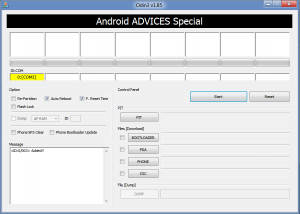
- Haz clic en “PDA” y selecciona el archivo descargado “P7510XABKMN_P7510UEKMM_HOME.tar.md5“. Después de esto, haga clic en “Start” para iniciar el proceso de instalación del nuevo firmware.
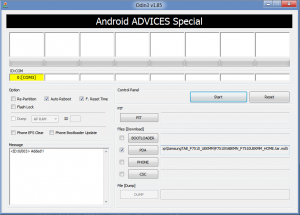
- Tan pronto como el firmware se aplique y se haya instalado correctamente, el dispositivo se reiniciará, lo que significa que el firmware ha sido aplicado con éxito. Una vez que se muestre la pantalla de inicio , retira el cable USB y apaga la tablet para iniciar en modo recuperación.
- Pulsa el botón Subir volumen + Power para acceder al modo recuperación.
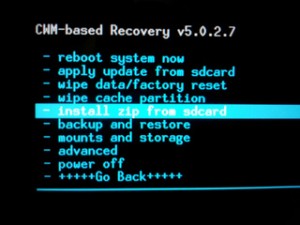
- En el modo de recuperación, es necesario seleccionar las opciones de “wipe cache partition”, así como “wipe data / factory reset”.
Y listo, eso es todo. Ya tenemos nuestro Samsung Galaxy Tab 10.1 tal y como nos venía de fábrica, sin ROMs y totalmente limpio.


el link para bajar el programa P7510UEKMM no es actual… :>(
Con no es actual ¿a que te refieres? Porque si te refieres a que no funciona, sí funciona.
Buenas carlos,
Podría hacer esto con una tablet 8.9?instalé un firmware a medias, se quedó bloqueado, lo desenchufé y ahora me sale “firmware upgrade encountered…!!..bueno, voy al downloading y me sale todo el rollo del odin. Podría hacer esto que has dicho con esta tablet?o me arriesgo a que no funcione. Muchas gracias por tu ayuda y por tu comentario.
Hombre, yo no te lo recomiendo, ya que es específica para el Galaxy Tab 10.1. La verdad es que es un riesgo que no te recomiendo que corras. De todas maneras, desde la página oficial de Samsung, deberías poder descargarte el firmware oficial del 8.9.
Buenos días carlos, gracias por contestar tan rápido. Estoy buscando el firmware oficial de mi tablet en la página de samsung, el problema que me aparece pero nada para descargar. Seguiré intentándolo, si me dices como o donde te lo agradecería, sino no pasa nada, bastante hiciste ya creando este post. Ya me bajé el archivo que dijiste de 350 megas más o menos.
Mi modelo es la tablet 8.9 GT-P7300
He encontrado una página http://www.sammobile.com/firmware/?page=3&t=3&o=1&m=GT-P7300&r=1#regiona desde ahi me he descargado el GT-P300 de “Europa”..es correcto? me lo estoy descargando aun, Losiento por la paliza de parrafos que te estoy dando,
No te preocupes Nacho, para eso estamos. Claro, si has encontrado el firmware especifica para tu tablet, entonces puedes proceder.
Hola Carlos,
Tengo el archivo rar en mi escritorio, pero no me deja extraer los dos ficheros que me aparece que son el firmware y el archivo SS_Dl, me dice algo así como que no existen. Veo que al final de los archivos hay un asterisco, como que estás protegidos o no se que leches, intento quitarles el asterisco a los dos archivos y no me deja. Sabes tu que puede ser?
Creo que he solucionado el problema. La descarga era en Zip y no tenía el winzip, ya lo he descargado, ahora me aparece un candadito, osea tiene password, no entiendo por que coño ponen eso si dejan hacer descarga pública. Ahora mismo estoy descrifrando la contraseña, te iré informando.
Ya tengo todo, solo me falta ClockworkMod recovery que no se donde está la descarga y sobre todo como se instala, por que me he bajado varios y ninguno me funciona. He probado a ver el odin sin ClockworkMod recovery instalado…y tengo el mismo problema que cuando activo el Kies, me salta la pantalla de “restaurancion de firmware de emergencia” le doy a todo que si y cuando empieza a instalarlo se queda tonto, se queda en 0% durante horas y horas y la barrita azul de la tablet se queda en la misma posición de unos 2 milimetros. Bueno, lo mismo me pasa ahora con el odin, que puede ser?
Hola Nacho, muchas gracias por tus comentarios.
Lo primero de todo tengo que pedirte disculpas ya que nos hemos saltado el paso del CLockworkMod, el cual puedes descargarte desde el Android market como ROM Manager, aplicación que incluye la herramienta de recuperación ClackworkMod.
En cuanto al password de la descarga, la verdad es que cuando escribimos el artículo la descarga no requería de password, no entendemos porque le han puesto contraseña. De todas formas, desde la página web oficial de Samsung deberías poder descargarte el firmware oficial, si no lo han cambiado también.
Intenta empezar el proceso de cero con el ClockworkMod instalado, a ver si te soluciona el problema. Si no consigues proseguir con este método, comunicamelo y buscaremos otro método para solucionarlo.
Muchas gracias por tu aportación, siempre se agradece este tipo de contribuciones.
El problema ha sido mio al no decirte mi situación: Compré la tablet, lo conecté al kies, me salio actualización firmware, le di a que sí, estuvo horas y horas puesto al 3%…me cansé (Estupido), lo desconecté…y al reiniciar la tablet me salia “firmware upgrade encountrered an issue” y una señal de exclamacion en medio. Conclusión, activo el kies y me sale la pantalla de “la instalacion firmware no salió bien, restauración ed firmware de emergencia”..le doy a todo que si, todo como me dice…y al empezar a instalar se queda bloqueado.
Conclusión, no puedo entrar a la tablet a descargarme la room manager. Tengo un pifostio de tres pares, llevo así un dia entero investigando y es mi herramienta para trabajar con los clientes.
Creo que no vamos a poder hacer nada, ya que la tablet no enciende y no puedo descargar la rom manager que igual es el arranque para instalar el firmware, soy novato y no tengo ni pajoreta idea. Gracias Carlos, eres un fenómeno
¿Y si intentas tirar de la garantía?
jajajajaja…estoy contigo y es lo que haría en todo caso, pero hay un problema con samsung y el corte inglés…Te cuento resumiendo: Yo quería la 10.1 para el trabajo, pero no les quedaba, solo tenían la 8.9 y me la llevé acordando con ellos que cuando les llegue la 10.1 la cambio sin problema, se amplia la financiacion y listo!!…ahora el quit de la cuestion: Eso me dijeron el 5 de Enero del 2012, el chaval me dijo llevate esta mientras tanto y la semana que viene la recibimos…Pues así llevo esperando un mes, no la reciben por que samsung no las envia…y lo cojonudo está, que tenían una en exposición,una 10.1, pero se la bloqueo un gracioso, y le dije enviala a samsung que te la desbloqueen y me la quedo yo…”la envio y llevann 3 semanas sin devolversela, samsung les dice que falta poco”…
Si llevo mi tablet 8.9 veo que no la recibo en un mes por eso quiero solucionarlo cuanto antes y me estoy tirando de los pelos por solucionarlo, no se que coño hacer.
Gracias Carlos y suerte.
oye Carlos yo tengo una samsung galaxy tab2 y me sale un mensaje que dice firmware upgrade encountered an issue y no se como quitarselo y no me deja entrar ni en modo odin ni en recovery esperaba que pudieras ayudar a resolver este problema gracias
Hola, yo tengo la galaxt tab p7500. Hace unos dias desde el samsung kies actualizó todo lo que tenia y bien. Después de usarla varios dias, anoche la apagué y ahora al encenderla quiero poner la clave de 4 cifras y a la segunda ya no me admite ingresar mas nada. A los pocos segundos se resetea y asi una y otra vez. Si quito la sim entra al sistema pero no me deja hacer nada. Alguna sugerencia? Gracias.
Esto funciona para la tablet p-7500?
Buenas, en el post, al final; una captura muestra “CWM Based Recovery”.. ese NO es el que viene por default.. ¿alguien sabe como eliminarlo a fin de dejar el que viene de fábrica?
(Hace horas vengo navegando por esa info y no he encontrado nada aún..)
Hola, es posible que al cambiar el firmware que viene de fábrica, la tablet presente problemas en la pantalla táctil (es lo que me sucede).
Y otra pregunta: Después de volver al firmware original, es posible que en el servicio oficial (garantía) detecten que se ha cambiado. Gracias.
Hola Carlos, acabo de aplicar el procedimiento y cuando empezó a reiniciar se quedó en un bucle de la animación de samsung…. luego de 20 minutos decidí apagarla para ingresar con Volumen UP + Power y no arranca. Trato de arrancarla normal (sólo power) y se queda en el bucle de la animación de inicio.
Se te ocurre algo para recuperarla? no veo que pudo haber sucedido.
Hola, yo de nuevo.
Finalmente pude ingresar al menú de descarga de nuevo y ahora sí funcionó.
Supongo que habré realizado mal el procedimiento en algún paso. Muchas gracias, excelente tutorial.
no me inicia en el modo recuperacion que puedo hacer??
Ayudaaaaaaaaaaaaaa!!!!!!!!!!!!!!!!!!
mi tablet 7510 no enciende , un dia la conecte al pc y se congelo la imagen , no esta rooteada , la deje descargar toda la bateria y al siguiente dia ya no prendio , no entra siquiera al modo recovery y no tiene garantia , que puedo hacer , ni el programa odin la reconoce
De antemano Gracias comunidad 😉
hola tengo una tablet 10.1 GT-P5110, mi consulta es como poder subir los volumenes de salida y de los parlantes y auriculares ojala me puedan ayufdar gracias.
como puedo reinstalar el sistema operativo de mi tableta samsung galaxy 8.9 7300???
Tengo una tablet Samsung 10.1 GT-P5100. La encendi y me aparece solo llamada de emergencia y no me deja acceder al menu de aplicaciones. La uso sin tergeta sim. Gracias.
A mi me ha pasado lo mismo, ¿Cómo lo solucionaste?
Hola tengo una tablet Samsung GT-P7510, tengo dificultades porque aparece: – DEMASIADOS INTENTOS DE INTRODUCCION DE PATRON.
Quice seguir los pasos que anteriormete describes pero llegue hasta donde dices: – Activa el USB Debugging en “Settings > Applications > Development > USB debugging”. Pues NO tengo forma de acceder al sistema para activar esta opción. Quiciera saber que otra forma existe para solucionar este pequeño problema. Quedo agradecido por la ayuda.
Tengo el samsung Galaxy Tab2 10.1, pero al encenderlo sólo aparece en la pantalla sólo llamadas de emergencia y de ahí no pasa. ¿Qué puedo hacer para desbloquearlo y por qué pasa eso. Gracias y perdona las molestias, un saludo cordial
hola solicito ayuda ya que trate de hacer root a mi tablet 10.1 y ocurrio un error se me ha quedado en modo de emergencia y el KIES no la reconoce para realizar el modo de recuperacion del firmware QUE PUEDO HACER ?
hola tengo una tablet sansung galaxi 10.1 y estaba jugando y se me tildo en un juego y no la puedo apagar como puedo hacer para reiniciarla
tengo una samsun calaxy 10.1y no tengo acceso a internet dice que no es confiable la conexion que alguien trata de suplantar google.com. que es lo que puedo hacer para corregir el problema
Gracias.!
Hola carlos, me ha encantado tu manual, el problema es que mi tablet es del modelo GT-P5110, a los pocos dias de comprarla la rooteee, y la verdad no se para que, porque no se para que me sirve a mi si no tengo ni idea. Asi que me gustaria volverla a como estaba por eso de la garantia. bueno espero que me puedas ayudar y me digas cual seria los pasos para este modelo o bien si sabes de alguna pagina que lo explicara tan detalladamente como tu. un saludo y gracias de antemano.
buenas noches amigo, tengo un gran problema con mi tablet gt-p7500. Yo la uso y al transcurrir unas 3 horas el tactil empieza a fallar, cuando digo que falla me refiero a que no responde a la velocidad del dedo, para abrir una app hay que darle unas 10 veces, mejor dicho se vuelve intratable, luego debo dejarla reposar como 8 horas, ya la he restaurado de fabrica y sigue igual.t Mi duda es si el problema es fisico o de sofware. He tratado de buscar información en internet pero no he conseguido nada. Amigo realmente le agradeceria que me pudiera ayudar, ese problema me tiene loco. Saludos y muy buenas noches!!!!
mitablet esta muerta un mal prodecemiento pantalla en negro solo aparece la bateria y nada mas odin nola reconoce sepuede areglar ono tiene repuestos que ago
Hola… yo tengo la samsung galaxy note 10.1 gt-n8010
quiero saber si tambien serviria para este modelo… ya que cuando hago los pasos comunes para el modo recovery se queda en ODIN MODE y no se descarga lo necesario para que funcione…
Desde ya muchas gracias
Hola Carlos, necesito tu ayuda, mi hijo quiso restablecer a valores de fabrica su tablet con la secuencia PWR, VOL + y HOME, sin embargo se equivoco y presionó PWR, VOL- y HOME, lo que lo llevó al restablecimiento de la ROM, tal como lo explicas quedando en dowloding tarjet, sin embargo como el no se percató de esto, dejó la tablet conectada y pensó que solo debía esperar, cuando la verifoco, estaba apagada y ahora no responde a ningún botón, ayúdame por favor, ¿que puedo hacer?